Egyszerre módosíthatja az összes Microsoft 365 és szolgáltatás megjelenítési nyelvét és időzónát.
Fontos: Egyes Microsoft 365 beállításokat, többek között a megjelenítés nyelvét, bizonyos konfigurációkban ( például hibrid környezetekben) a felhasználók nem Microsoft 365 módosítani. Ha az alábbi eljárások közül egyik sem működik Önnél, segítségért forduljon szervezete rendszergazdájához.
-
Jelentkezzen be a Microsoft 365-be a következővel: munkahelyi vagy iskolai fiók.
-
A képernyő felső sarkában válassza a Beállítások

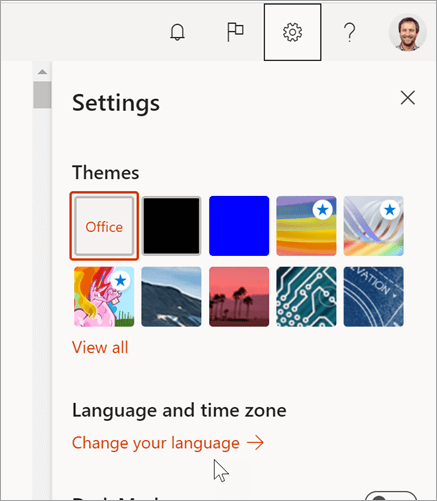
-
A Megjelenítési nyelv listábanválassza a ceruza ikont, majd válassza ki a kívánt nyelvet a listából. Ha szeretné, módosítsa az időzóna és az idő megjelenítési módjának beállításait.
Ha nem látja a Beállítások ablaktáblát
Szervezete beállításaitól függően Microsoft 365 beállításokat egy másik helyen találhatja meg.
-
A képernyő felső sarkában válassza a Beállítások

-
Válassza a Nyelv és időzóna lehetőséget, és válassza ki a kívánt nyelvet. Ezután válassza a Mentés elemet.
Ha nincs nyelvi beállítási lehetősége
Egyes Microsoft 365 esetén a felület nyelvét és néhány más beállítást csak a rendszergazdáknak lehet módosítani, ahogy alább látható. Ha nem tudja módosítani a megjelenítési nyelvet, kérjen segítséget szervezete Microsoft 365 rendszergazdájától.

További információ a nyelvi beállításokról
-
Ha módosítja a felhasználói felület nyelvére vonatkozó beállításokat, az nem lesz hatással mások nyelvi beállításaira. Ha mások is használják ugyanazt a számítógépet, a megjelenítési nyelvüket a saját Microsoft 365 határozzák meg.
-
A megjelenítési nyelvet is beállíthatja, amikor először jelentkezik Webes Outlook a bejelentkezéshez. A nyelvi Microsoft 365 azonban felülbírálja az eltérő Webes Outlook beállítást.
-
Jelenleg több nyelv érhető el a Webes Outlook, mint a többi szolgáltatáshoz (például csapatwebhelyhez) a Microsoft 365.
-
A következő Microsoft-webalkalmazások jelenleg a lapon beállított megjelenítési nyelvet használják: Webes Outlook, SharePoint a Microsoft 365-ben, OneDrive Munkahelyi vagy iskolai verzió, Excel, OneNote, PowerPoint, Word, Visio, Delve, MyAnalytics, Előjegyzések, SharePoint a Microsoft 365-ben 0 , SharePoint a Microsoft 365-ben 1, Felügyeleti központ és Office.com.
-
Az új megjelenítési nyelv kiválasztása után akár 24 óra is elehet, hogy a következő Microsoft-webalkalmazások megváltoznak: SharePoint a Microsoft 365-ben, OneDrive Munkahelyi vagy iskolai verzió, Excel, OneNote, PowerPoint, Word, Visio, Delve ésMyAnalytics.










